De beste game van Forzasports, Forza Horizon 4, levert verbluffende prestaties op het gebied van snelheid, kracht en auto's! Deze beroemde racegame wordt vaak beschouwd als de beste aller tijden in kwaliteit en graphics en wordt gebruikt om nieuwe gaming-rigs te benchmarken. Maar sommige gebruikers hebben geklaagd dat de Forza Horizon 4 helemaal niet op hun systemen start.
Fix 1 - Controleer de systeemspecificatie
Deze vraag naar dit racespel is vrij hoog. Hieronder hebben we de minimale vereisten opgesomd om dit spel soepel te laten verlopen.
| besturingssysteem: | Windows 10 64-bit |
| DirectX: | Versie 12 |
| Geheugen: | 8 GB RAM |
| Verwerker: | Intel Core i3-4170 of hoger |
| Grafische kaart: | Nvidia GTX 650Ti of AMD R7 250X |
| Opslag: | 70 GB beschikbare ruimte |
Naast de minimale systeemvereisten, zijn er aanbevolen systeemvereisten als u dit in 1080p wilt uitvoeren -
| besturingssysteem: | Windows 10 64-bit |
| DirectX: | Versie 12 |
| Geheugen: | 12 GB RAM |
| Verwerker: | Intel Core i7-3820 of hoger. |
| Grafische kaart: | Nvidia GTX 970 of AMD R9 290X. |
| Opslag: | 70 GB beschikbare ruimte |
Als je deze configuratie hebt en nog steeds niet actief bent, ga dan voor de volgende oplossing.
Fix 2 - Schakel de ReadyBoost uit
Als u ReadyBoost gebruikt, moet u dit uitschakelen.
1. Open het Verkenner-venster.
2. Aan de linkerkant ziet u de verwisselbare schijf die u gebruikt Klaarboost voorzien zijn van.
3. Klik vervolgens met de rechtermuisknop op de verwisselbare schijf en klik op "Eigendommen’ om het te bekijken.
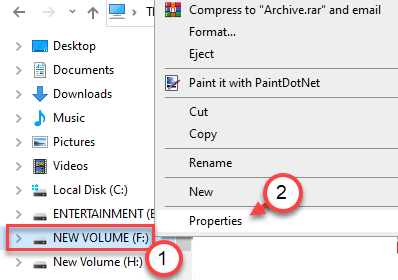
4. Ga nu naar de "Klaarboosttabblad.
5. Klik vervolgens op het keuzerondje naast de "Gebruik dit apparaat niete.”
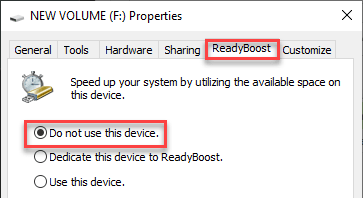
6. Om deze instelling op te slaan, klikt u op “Van toepassing zijn” en klik op “OK” om het op te slaan.

Nadat u de instellingen hebt opgeslagen, start u de Forza Horizon 4 op uw computer.
Fix 3 - Update uw grafische driver
Mogelijk moet u uw grafische stuurprogramma bijwerken.
1. Druk eerst op de Windows-toets+X.
2. Klik vervolgens op de "Apparaat beheerder“.

3. Zodra u Apparaatbeheer ziet, klikt u op de "Beeldschermadapter“.
4. Klik daarna met de rechtermuisknop op uw NVIDIA grafische kaartadapter en klik op "Stuurprogramma bijwerken“.
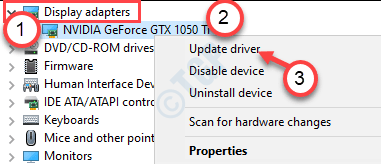
5. Klik gewoon op de "Zoeken naar de bijgewerkte stuurprogramma's” om te zoeken naar de nieuwste versie van uw grafische stuurprogramma,

Laat Windows de nieuwste grafische kaart voor uw computer installeren.
Fix 4 - Sta Forza Horizon 4 achtergrondactiviteit toe
Als u de achtergrondactiviteit van Forza Horizon 4 hebt gestopt, krijgt u met dit probleem te maken.
1. Open het venster Instellingen.
2. Ga dan naar de “Privacy” instellingen.

3. Scroll vervolgens naar beneden door de linkerkant, klik op "Achtergrond-apps“.
4. Daarna scrolt u aan de rechterkant naar beneden en schakelt u de "Forza Horizon 4" naar "AAN“.
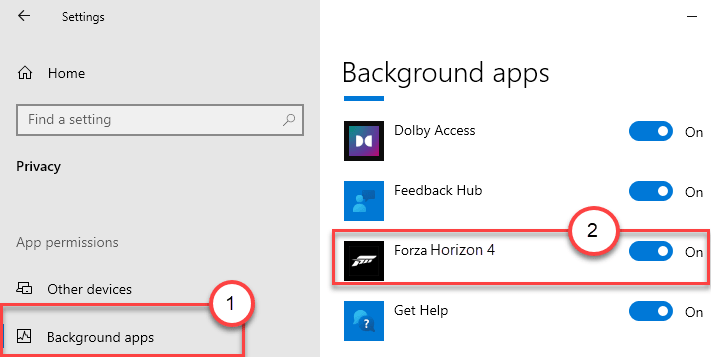
Zodra u dat hebt gedaan, sluit u het scherm Instellingen. Probeer het spel nu te starten.
Fix 4 - Achtergrondactiviteiten beëindigen
Er zijn enkele achtergrondtaken die middelen op de achtergrond kunnen opslokken.
1. druk de Windows-toets+X sleutels bij elkaar.
2. Klik vervolgens op de "Taakbeheer” om er toegang toe te krijgen.

3. Klik in het venster Taakbeheer met de rechtermuisknop op de taak die aan de achterkant wordt uitgevoerd en klik op "Einde taak’ om het te doden.
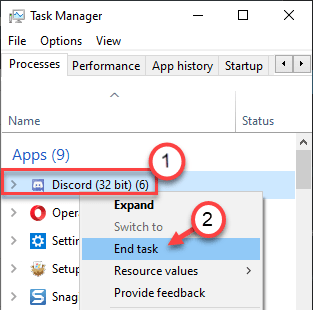
Hier is een lijst met apps die, als ze op de achtergrond worden uitgevoerd, dit probleem kunnen veroorzaken:
- Logitech G Hub
- MSI Afterburner / Riva Tuner Statistieken Server
- EVGA-precisie
- OBS
- Xsplit
- Onenigheid
- MacType
- Warschau Bankieren App
- Wallpaper Engine
- A-Volute Geluidsstudio
- Nahimische audio
- Sonic Audio
Hier is een lijst met antivirusprogramma's die dit probleem kunnen veroorzaken:
- Trend Micro maximale beveiliging
- Comodo-antivirus
- Sophos
- Emisoft Anti-Malware
- Avira
- Avast
- Bitdefender-firewall
Dood elke app die veel bronnen verbruikt.
Fix 5 - Schakel over naar hoge prestaties
Omdat dit spel hogere grafische eisen stelt, moet je:
1. Klik eerst met de rechtermuisknop op de Windows-pictogram en klik op "Rennen“.
2. Schrijven "powercfg. cpl” en klik op “OK“.

3. Zoek hier naar het ‘High Performance’-abonnement.
4. Klik vervolgens op de "Hoge performantie” plan om het te selecteren.
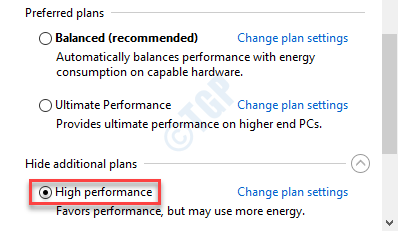
Nadat u uw energieprofiel hebt ingesteld op 'High Performance', sluit u het Configuratiescherm.
Afsluiten jouw computer (niet herstarten het). Start vervolgens uw computer en probeer de Forza Horizon 4 te openen wanneer uw computer opstart.
Dit zou moeten lukken.
Fix 6 - Reset de app
Als niets werkt, reset dan de app.
1. Open het venster Instellingen.
2. Klik vervolgens op “Apps“.
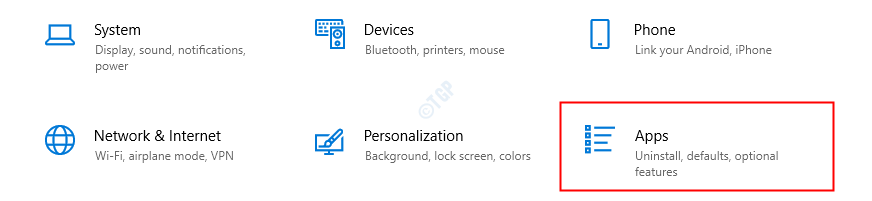
3. Klik vervolgens aan de linkerkant op de "Apps en functiestabblad.
4. Typ daarna aan de rechterkant "Forza” in het zoekvak.
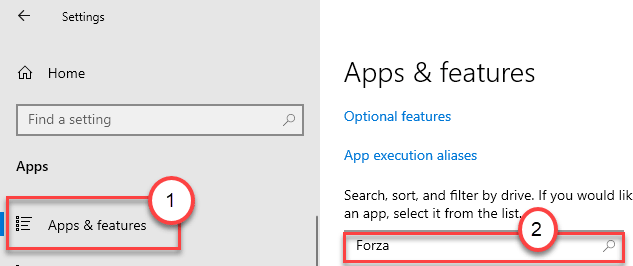
Forza Horizon 4 verschijnt in de zoekresultaten.
5. Klik vervolgens op de "Forza Horizon 4” om het te selecteren.
6. Klik daarna op de “Geavanceerde opties” om de geavanceerde instellingen te openen.
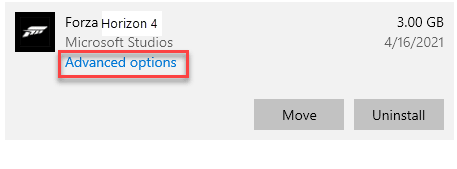
7. Om de app te resetten, klik op “Resetten“.
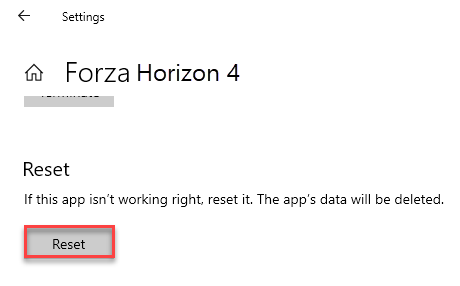
Als je de app reset, worden alle appgegevens van Forza Horizon 4 verwijderd. Installeer nu Forza Horizon 4 opnieuw op uw computer.
Fix 7 - Deactiveer de Windows Defender
Windows Defender kan het opstarten blokkeren. Probeer het spel uit te voeren terwijl u Windows Defender deactiveert.
1. Schrijf gewoon "Windows-beveiliging” in het zoekvak.
2. Klik daarna op “Windows-beveiliging” om er toegang toe te krijgen.

3. Dan, in de Windows-beveiliging venster, klik op “Virus- en bedreigingsbeveiliging“.

4. Daarna 'Instellingen voor virus- en bedreigingsbeveiliging'. “Instellingen beheren“.
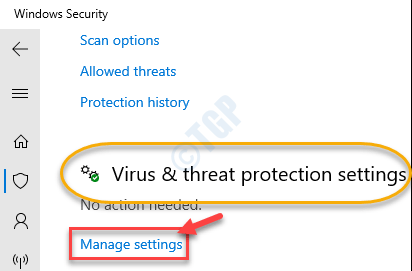
5. In Instellingen voor virus- en bedreigingsbeveiliging, in de "Realtime bescherming” optie, zet deze op “Uit“.
6. Stel op dezelfde manier de "Door de cloud geleverde bescherming" naar "Uit“.
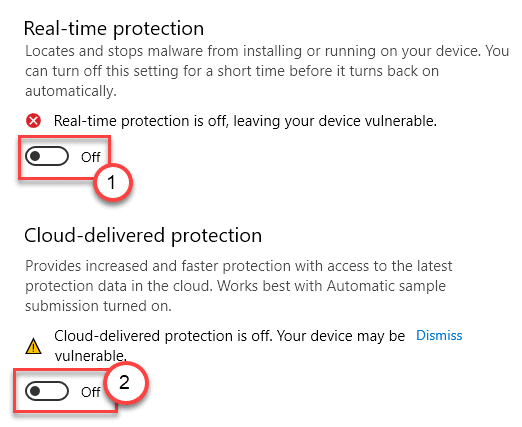
Probeer na het uitschakelen van de beveiliging Forza Horizon 4 op uw computer te starten.
Controleer of dit werkt.
Fix 8 - Schakel de ontwikkelingsmodus uit
U moet de ontwikkelingsmodus op uw computer uitschakelen als u deze in die staat gebruikt.
1. Druk eerst op de Windows-toets+X sleutels bij elkaar.
2. Klik vervolgens op de "Windows PowerShell (beheerder)" om toegang te krijgen tot de PowerShell-terminal.

3. Dan, Plakken deze opdracht in de PowerShell-terminal en druk op Enter.
Get-AppXPackage | Foreach {Add-AppxPackage -DisableDevelopmentMode -Register "$($_.InstallLocation)\AppXManifest.xml"}

Na het uitvoeren van deze opdracht wordt de ontwikkelmodus op uw computer uitgeschakeld.
Opnieuw opstarten uw machine en start Forza Horizon 4. Het zal starten zonder verdere problemen.
Fix 10 - Installeer het nieuwste grafische stuurprogramma handmatig
Als u het grafische stuurprogramma niet kunt bijwerken met de vorige oplossing, kunt u het grafische stuurprogramma handmatig installeren.
1. Ga naar de NVIDIA-website om het stuurprogramma te downloaden.
2. Plaats gewoon de specificaties van uw beeldschermstuurprogramma in de juiste vakken. Leuk vinden - "Product type“, “Serie producten", enz. volgens de specificaties van uw grafische kaart.
3. Nadat u de details hebt ingesteld, klikt u op "Zoeken“.
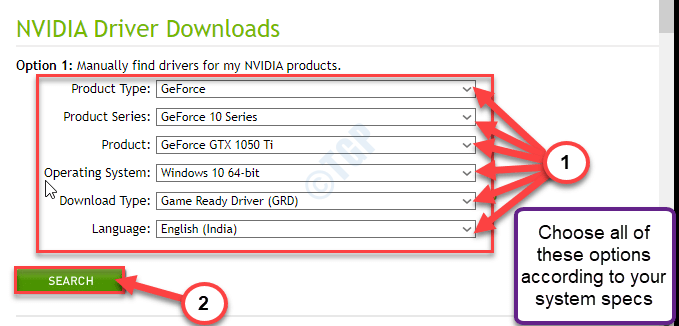
4. Klik vervolgens op “Downloaden” om het stuurprogramma te downloaden.
5. Zodra het stuurprogramma is gedownload, gaat u naar de downloadlocatie op uw computer.
6. Daarna, ddubbel-Klik erop om het installatieproces van het stuurprogramma te starten.
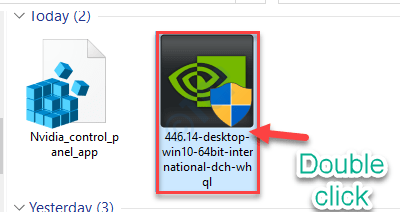
7. Tijdens het installeren van de driver, controlerende "Voer een schone installatie uit" keuze.
8. Dan moet je klikken op “De volgende“.
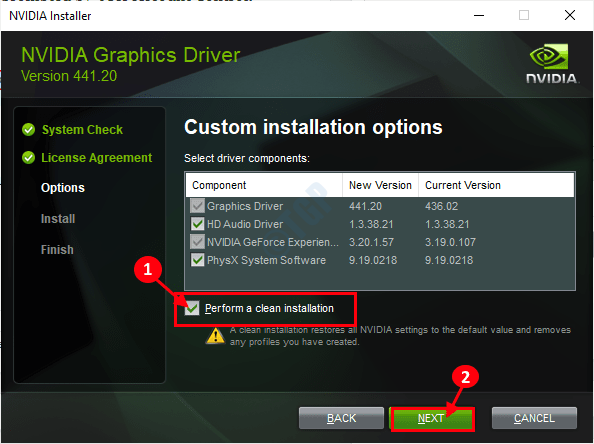
Het duurt even voordat een schone installatie is voltooid. Nadat u het grafische stuurprogramma hebt geïnstalleerd, moet u mogelijk: herstarten jouw computer.
Fix 11 - Installeer nieuwe Windows-updates
Soms ontbreken op uw computer cruciale Windows-updates.
1. Druk eerst op de Windows-toets+I sleutels bij elkaar.
2. Klik vervolgens op de “Updates en beveiliging“.

3. Klik nu aan de rechterkant op “Optionele updates bekijken” om te zoeken naar de nieuwste stuurprogramma-updates.

4. Hier vindt u alle updates die nodig zijn voor uw computer. Controleren alle updates om te downloaden.
5. Klik vervolgens op “Download en installeer“.

6. Wanneer alle updates zijn gedownload en geïnstalleerd op uw apparaat, klikt u gewoon op "Nu opnieuw opstarten“.

Als u uw machine opnieuw opstart, wordt de update op uw apparaat geïnstalleerd.
Dit zou het probleem moeten oplossen.
Aanvullende tips –
1. Zorg ervoor dat de datum- en tijdinstellingen van uw computer correct zijn geconfigureerd.
2. Als je een standaardaccount gebruikt terwijl je het spel start, gebruik dan een beheerdersaccount om het spel te spelen.
3. Als geen van de trucs voor je heeft gewerkt, verwijder dan het spel en installeer het opnieuw.


